Вы только что купили Synology NAS, который будет служить вам в качестве основной системы резервного копирования, и теперь вам говорят, что вам необходимо создать резервную копию файлов с него. Ваше замешательство понятно. Зачем вашей резервной копии нужна собственная резервная копия? Не слишком ли это много?
Неприглядная правда заключается в том, что ваш сетевой накопитель Synology не является идеальным.
Сегодня мы разберемся в мотивах и причинах создания двойной резервной копии и поможем вам лучше понять, как работают внешние жесткие диски и USB-накопители. Если в конечном итоге вы решите пойти на это, мы покажем вам, как создать резервную копию Synology NAS на внешний диск.
Преимущества резервного копирования Synology NAS на внешний диск
Хотя Synology NAS является лучшим, безопасным и функциональным решением как для домашних лабораторий, так и для корпоративного использования, его нельзя использовать извне. Что это означает?
Что ж, вы не можете поместить сетевой накопитель Synology в сумку для ноутбука и взять его с собой. Кроме того, вы не можете использовать его без подключения к Интернету. Это делает Synology NAS непригодным для передачи данных в дороге и сохраняет ваши данные привязанными к сетевой среде.
К счастью, вы всегда можете использовать внешний диск в качестве резервной копии.
Во вступлении мы упоминали, что Synology NAS не идеален. Под этим мы подразумевали нечто большее, чем просто удобство. NAS - это современное решение для хранения данных с точки зрения надежности, но оно не является безошибочным. Устройства NAS также выходят из строя, что приводит к потере и краже данных.
Поскольку они не пользуются Интернетом, внешние диски не могут быть взломаны. Они также могут предоставить вам доступ к вашим данным в экстренных ситуациях, когда NAS не подходит – будь то при отсутствии надежного подключения к Интернету и отключении питания или во время путешествия.
Подводя итог, можно сказать, что преимущества резервного копирования Synology NAS на внешний диск немаловажны – они варьируются от удобства до легкого доступа и сохранности данных.
Что необходимо сделать перед созданием резервной копии Synology NAS на Внешний диск
Согласны ли вы с тем, что резервное копирование Synology NAS на внешний жесткий диск не так уж и сложно, как вам казалось изначально? Тогда вы, вероятно, захотите знать, сколько времени это займет и что вам нужно сделать перед созданием резервной копии. Это очень просто, так что не волнуйтесь.
Вам нужно будет подготовить несколько вещей, прежде чем вы начнете:
- Подключите сетевой накопитель Synology NAS к вашему компьютеру. Если вы не уверены, как подключить Synology NAS к компьютеру, ознакомьтесь с руководством здесь или посмотрите видеоурок ниже.
- Подготовьте свой внешний накопитель, такой как USB-накопитель или портативный жесткий диск. Существует много различных типов внешних накопителей. Если вы чувствуете себя подавленным выбором, сосредоточьтесь на качестве и вместимости. Убедитесь, что на нем достаточно свободного места для хранения данных, которые вы хотите создать резервную копию с Synology NAS.
- На внешних дисках нет операционных систем, поэтому вам также понадобится стороннее приложение или программный инструмент для создания резервной копии вашего файла.
Все проверили? Отлично. Давайте погрузимся прямо в эту тему.
Два простых способа создания резервной копии Synology NAS на внешний диск
Существует несколько различных способов создания резервной копии Synology NAS на внешний диск. Следующие два метода резервного копирования являются быстрыми, простыми и понятными.
Способ 1. Создайте резервную копию Synology на внешний диск с помощью Wondershare UBackit
Одним из лучших инструментов резервного копирования для перемещения файлов с Synology NAS на локальный диск, внешний жесткий диск или флэш-накопитель USB является Wondershare UBackit. Помимо того, что UBackit позволяет выполнять резервное копирование файлов без лишних хлопот, он позволяет создавать резервные копии папок, разделов и дисков автоматически и поэтапно.
Давайте создадим резервную копию Synology NAS на внешний жесткий диск с помощью Ubackit в качестве примера:
- Шаг 1. Скачайте и установите Wondershare UBackit на свой компьютер.
- Шаг 2. Запустите UBackit на своем компьютере и выберите «Резервное копирование» на боковой панели. Затем нажмите на Резервное копирование файлов и папок.
- Шаг 3. На этом шаге вам будет предложено выбрать источник резервного копирования. Откройте Synology NAS, подключенный к вашему компьютеру с помощью Ubackit, и выберите файлы или папки, которые вы хотите создать резервную копию. Затем нажмите кнопку Выбрать.
- Шаг 4. Теперь UBackit покажет вам все внешние устройства хранения данных, подключенные к вашему ПК. Выберите внешний жесткий диск, который вы хотите использовать в качестве места назначения резервного копирования. Нажмите на кнопку резервного копирования в правом углу и дождитесь завершения процесса.
- Шаг 6. UBackit уведомит вас, когда файлы будут успешно сохранены на внешнем жестком диске. На этом этапе вы можете безопасно отсоединить внешний накопитель от вашего компьютера.
У вас будут дополнительные опции – Расписание, Резервное копирование, Просмотр и шифрование, – которые позволят вам запланировать автоматическое резервное копирование, обновить резервные копии файлов до последнего состояния, просмотреть файлы, которые вы только что скопировали, и защитить резервные копии паролем для предотвращения несанкционированного доступа. Вы также можете запустить новую резервную копию, нажав на кнопку Создать новую.
Wondershare Ubackit имеет несколько других функций, которые могут оказаться вам полезными:
- Автоматическое резервное копирование – Для дополнительной безопасности и душевного спокойствия мы рекомендуем перевести ваши резервные копии в режим автопилота. UBackit позволяет вам устанавливать ежедневное, еженедельное и ежемесячное расписание резервного копирования. Он даже может выполнять непрерывное резервное копирование, так что вам не придется этого делать.
- Инкрементное резервное копирование – нет смысла создавать резервные копии старых файлов, если вы уже делали это неделю или месяц назад. Инкрементное резервное копирование - это smart-функция, позволяющая UBackit создавать резервные копии только недавно добавленных и измененных файлов, тем самым экономя ваше время и место на диске.
- Шифрование резервных копий – если вы заботитесь о безопасности данных, вы, вероятно, захотите защитить свои резервные копии паролем. Шифрование исходных файлов не имеет большого значения, если вы также не шифруете свои резервные копии. К счастью, вы можете сделать это с помощью Wondershare UBackit.
- Клонирование диска– Если вы хотите создать функциональную точную копию вашего жесткого диска или SSD, вы можете сделать это с помощью расширенной функции клонирования дисков Wondershare UBackit.
Способ 2. Резервное копирование Synology на внешний диск с помощью DSM
Если вы предпочитаете работать с тем, что у вас есть, вместо установки стороннего инструмента, можно создать резервную копию Synology NAS на внешний диск с помощью DiskStation Manager. К сожалению, вам все равно придется установить такой инструмент, как USB Copy, Snapshot или Hyper Backup.
В этом руководстве мы использовали Резервное копирование Synology Hyper Backup.
Вот как вы можете создать резервную копию Synology NAS на USB–накопитель, используя комбинацию двух программ - DiskStation Manager и Hyper Backup.
- Шаг 1. Войдите в свой DiskStation Manager и запустите его. Перейдите в Центр упаковки, найдите Hyper Backup и установите его.
- Шаг 2. Откройте Hyper Backup и нажмите на + Далее, перейдите к задаче резервного копирования данных.
- Шаг 3. Мастер резервного копирования предложит вам выбрать целевое место назначения для вашей резервной копии. В этом случае выберите , Локальная папка и USB и нажмите
- Шаг 4. Вам также будут представлены расширенные настройки. После завершения настройки параметров нажмите кнопку Применить и дождитесь завершения резервного копирования Synology NAS на USB-накопитель.
- Шаг 5. Резервное копирование ваших файлов успешно выполнено на выбранный USB-накопитель. Теперь вы можете отсоединить свой внешний USB-накопитель.
Прежде чем вы выберете один метод резервного копирования вместо другого, вы должны знать, что DiskStation Manager занимает больше времени. Мало того, что резервное копирование само по себе выполняется медленно, но вам также необходимо установить другой инструмент и разобраться с расширенными настройками, которые не очень удобны в использовании. Помимо резервного копирования Synology NAS на внешние диски, вы также можете создать резервную копию Synology в облаке.
Как восстановить резервные копии с внешнего диска на Synology NAS
Знаете ли вы, что 75% потерь данных происходит из-за человеческой ошибки?
Мы рассказываем вам об этом, потому что нет ничего невозможного в потере ценных данных во время резервного копирования. Иногда одна-единственная ошибка может привести к ужасной потере данных. Хорошей новостью является то, что большую часть этого можно восстановить.
Восстановите резервные копии с внешнего диска на Synology NAS в Wondershare Ubackit
Если вы создали резервную копию своих файлов с Synology NAS на внешний диск с помощью Wondershare Ubackit, вы можете восстановить случайно удаленные или потерянные файлы несколькими щелчками мыши.
- Шаг 1. После запуска UBackit вы увидите опцию Восстановления на боковой панели слева. Нажмите на нее, чтобы получить доступ ко всем резервным копиям, которые вы сохранили с помощью UBackit.
- Шаг 2. Выберите резервную копию, которую вы хотите восстановить, и нажмите кнопку Восстановить
- Шаг 3. Если вы не хотите извлекать все элементы резервной копии целиком, вы можете нажать кнопку Просмотр, чтобы просмотреть файлы / папки и версии, сохраненные во время резервного копирования, и восстановить их по отдельности. Выберите файлы и папки, которые вы хотите восстановить, и нажмите кнопку Восстановить справа.
- Шаг 4. Далее вам нужно выбрать целевое местоположение, в котором вы хотите восстановить резервную копию. Нажмите Изменить, чтобы вручную выбрать желаемое местоположение на вашем компьютере, сервере NAS или внешних дисках.
- Шаг 5. После того, как вы выберете целевое назначение и нажмете Ок, UBackit начнет восстановление ваших данных. Вы можете следить за процессом, ожидая завершения программы.
Восстанавливайте резервные копии с внешнего диска на Synology NAS в режиме Hyper Backup
Если вы выполнили резервное копирование с NAS на внешний диск с помощью DSM и таких инструментов, как USB Copy, Snapshot или Hyper Backup, вы можете попробовать восстановить потерянные данные с помощью этого средства резервного копирования. Многие выбирают для этого Hyper Backup, поэтому давайте посмотрим, как использовать его в этом сценарии:
- Шаг 1. Нажмите кнопку Восстановить, а затем нажмите на Данные.
- Шаг 2. Выберите задачу восстановления и нажмите кнопку Далее.
- Шаг 3. При необходимости вы можете выбрать восстановление конфигурации системы.
- Шаг 4. Выберите папки и версии, которые вы хотите восстановить, и нажмите кнопку Далее.
- Шаг 5. Если вы хотите восстановить приложения Synology, укажите это и нажмите кнопку Далее.
- Шаг 6. Нажмите Готово и подождите, пока инструмент не завершит восстановление вашей резервной копии.
Если это не сработает, не волнуйтесь. Иногда инструменты резервного копирования, такие как Hyper Backup, просто не приспособлены для борьбы с потерей данных так же, как программное обеспечение для восстановления.
В то время как UBackit достаточно мощный, чтобы восстановить большинство файлов с помощью резервной копии, у Wondershare есть другой специализированный инструмент для восстановления данных без резервной копии – Wondershare Recoverit. Recoverit может помочь вам восстановить удаленные файлы с Synology NAS в случае, если у вас вообще нет резервной копии.
Вывод
Несмотря на то, что Synology NAS является универсальным устройством для обеспечения безопасности данных, у вас никогда не может быть слишком много вариантов резервного копирования. Внешние жесткие диски более функциональны в сценариях без подключения к Интернету, обеспечивая дополнительное решение для хранения данных Synology NAS.
Резервное копирование Synology NAS на внешний диск выполняется быстро и просто с помощью Wondershare UBackit – зачем рисковать, не сделав этого, если для этого требуется всего несколько дополнительных шагов?
100% безопасность | Без вредоносных программ | Без рекламы

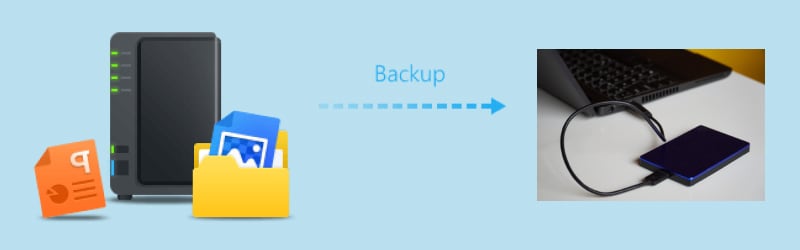
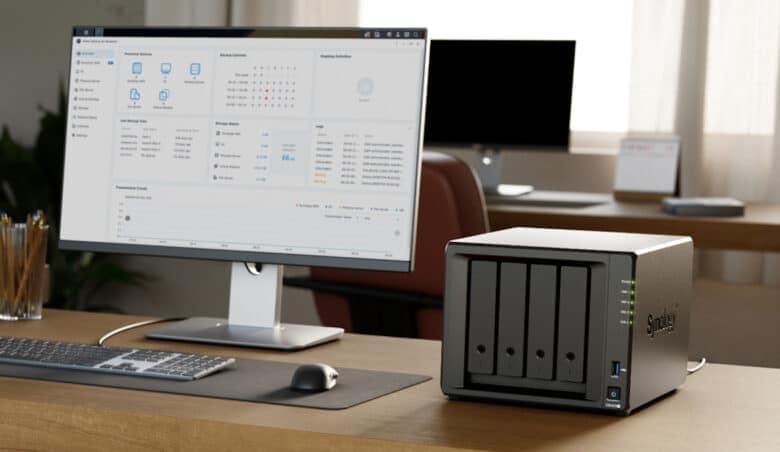






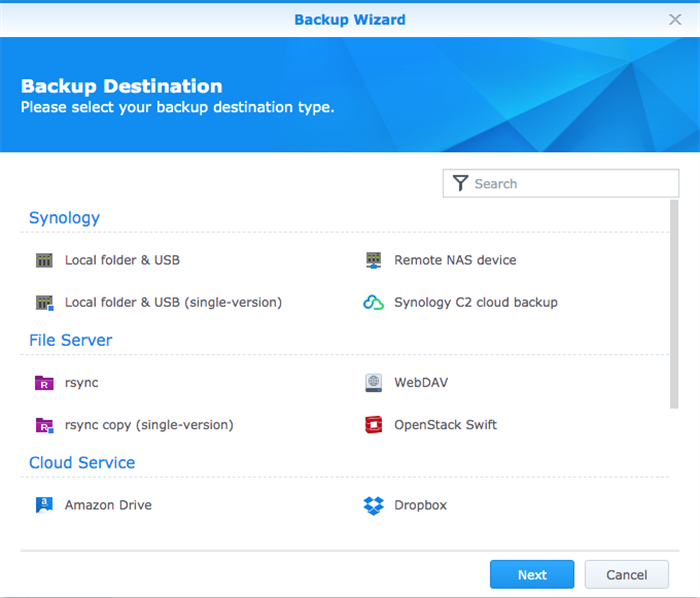
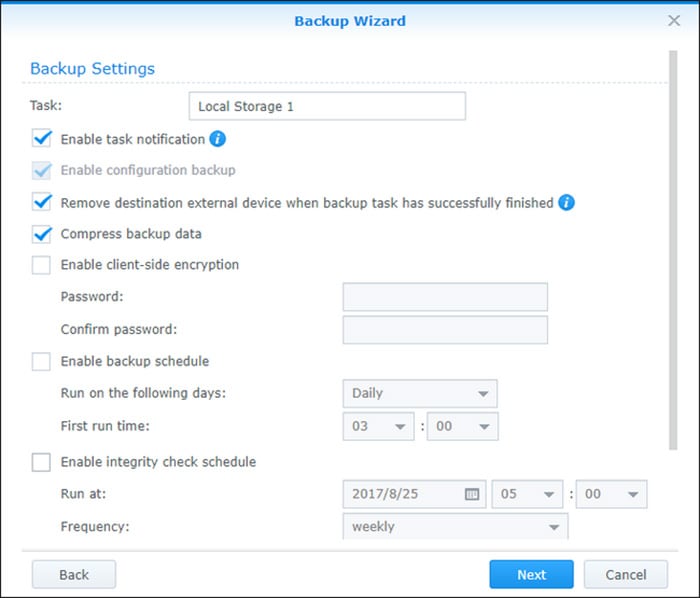
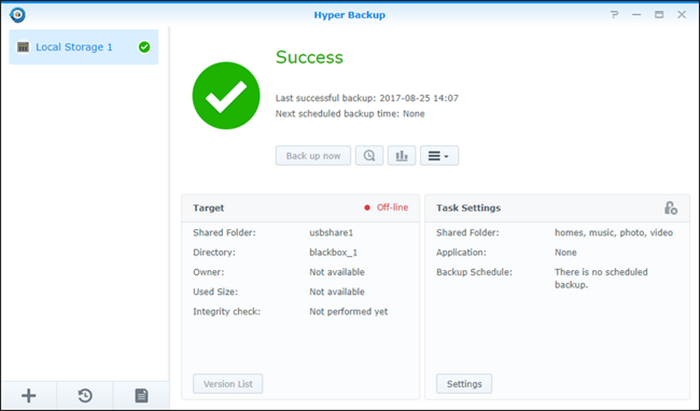

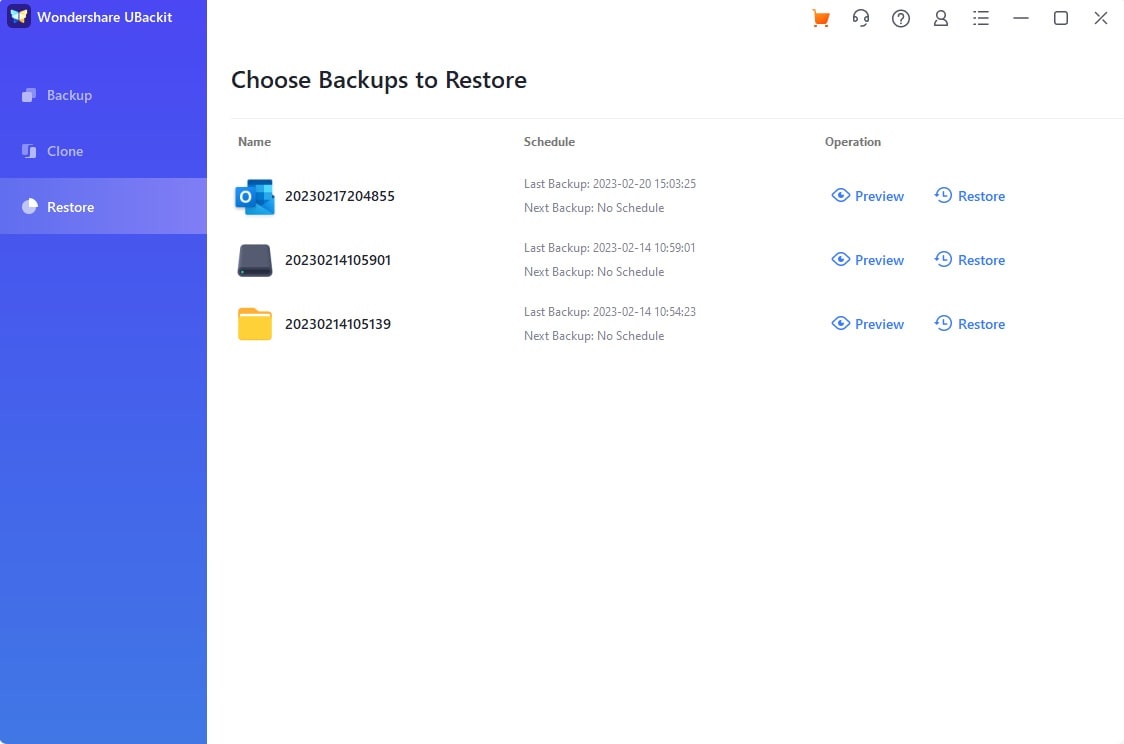
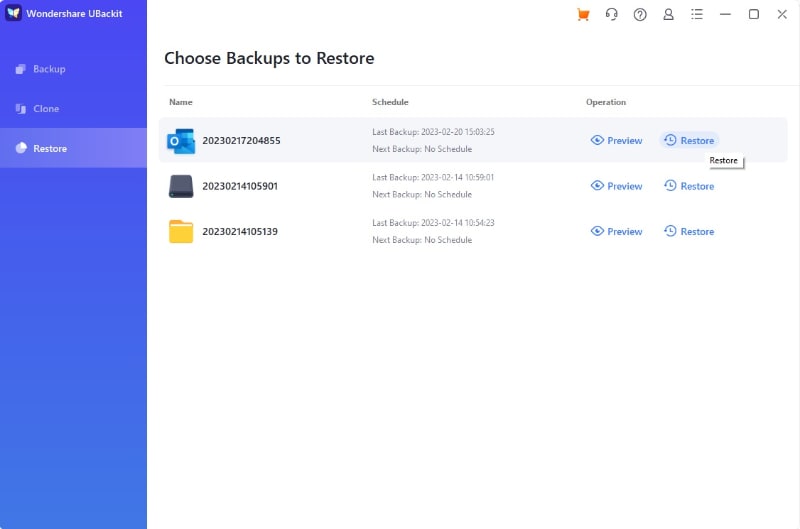
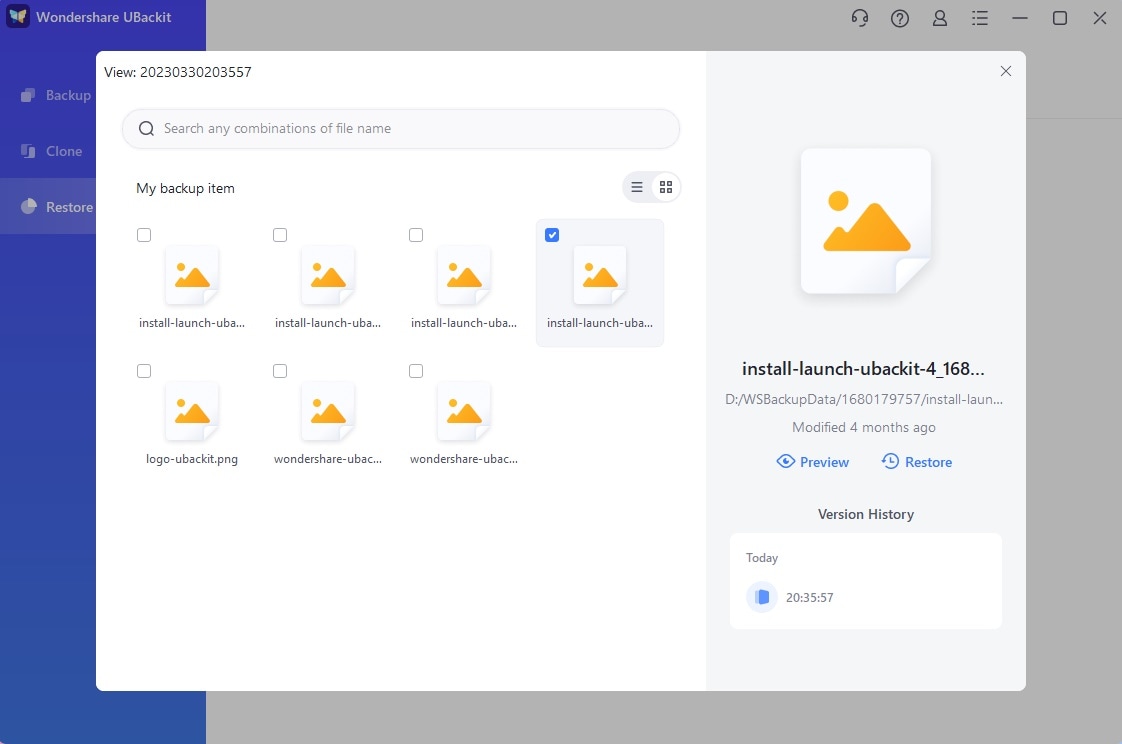

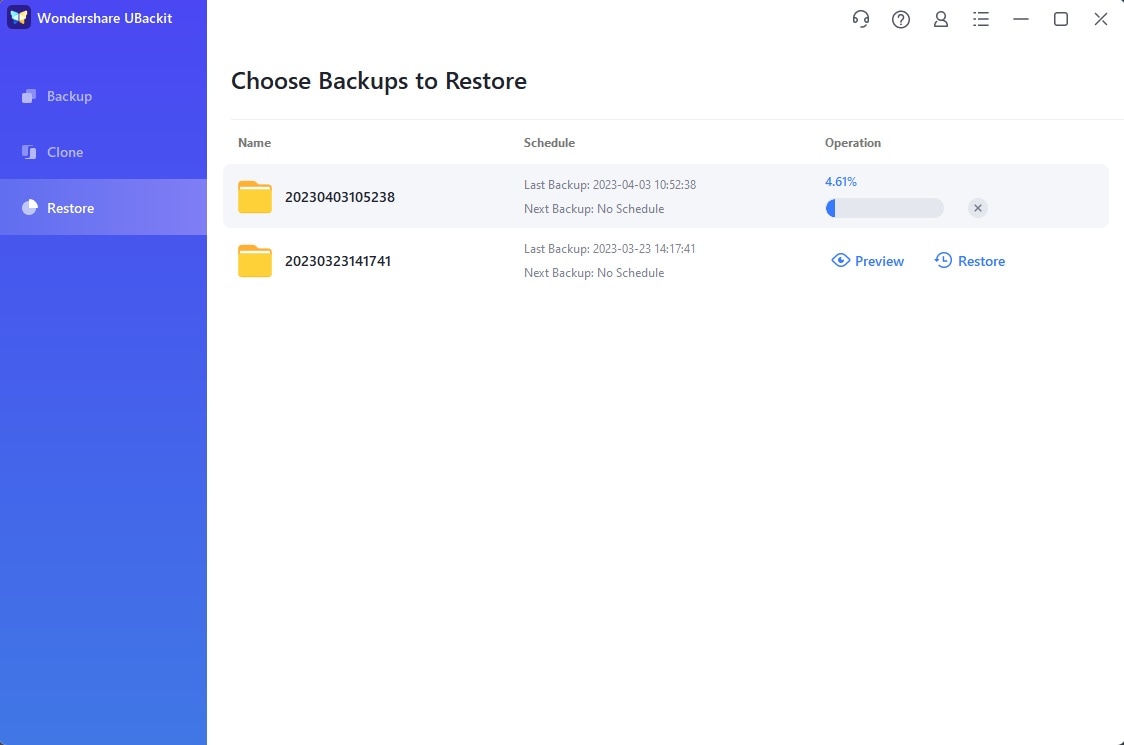
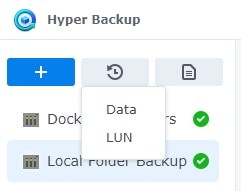
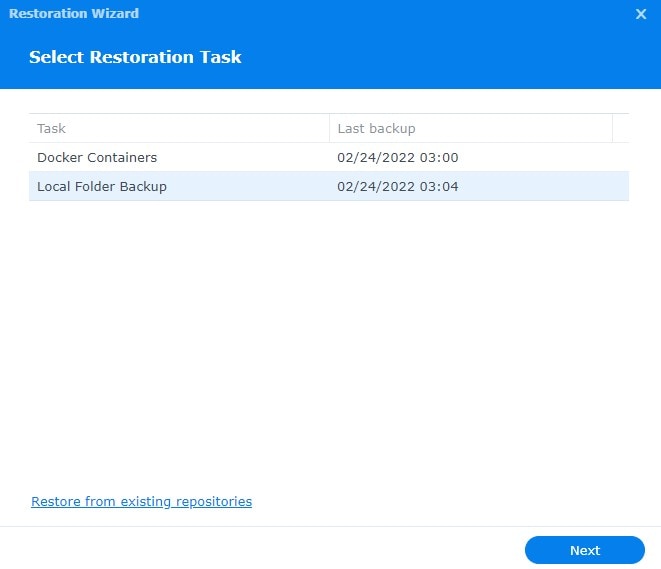
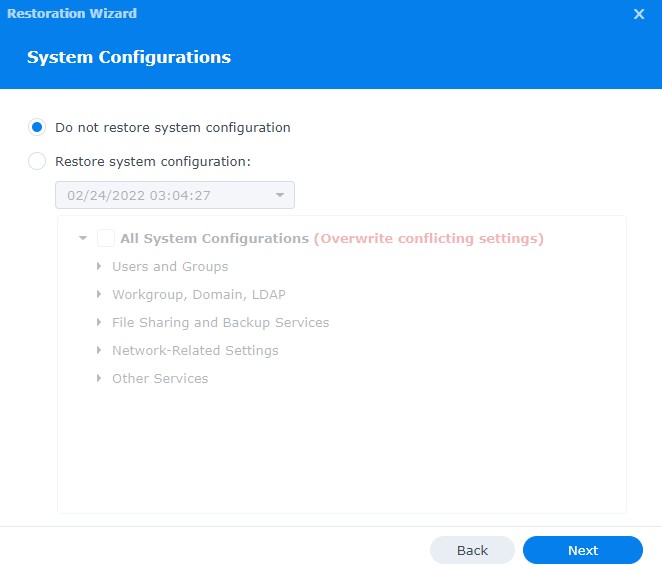
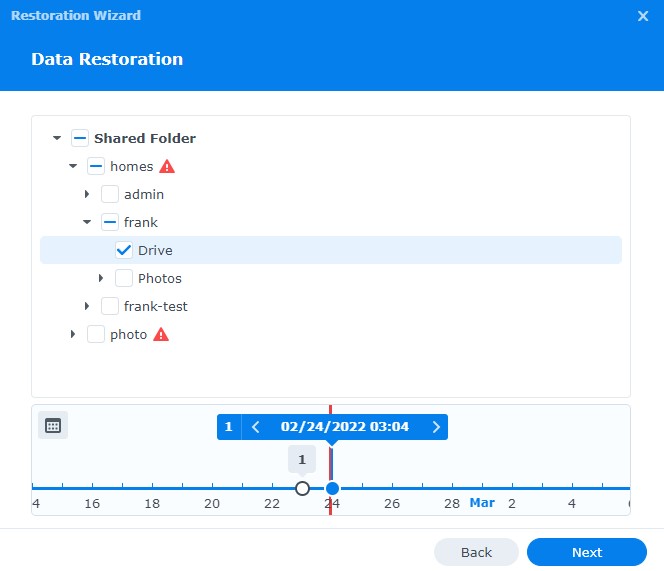
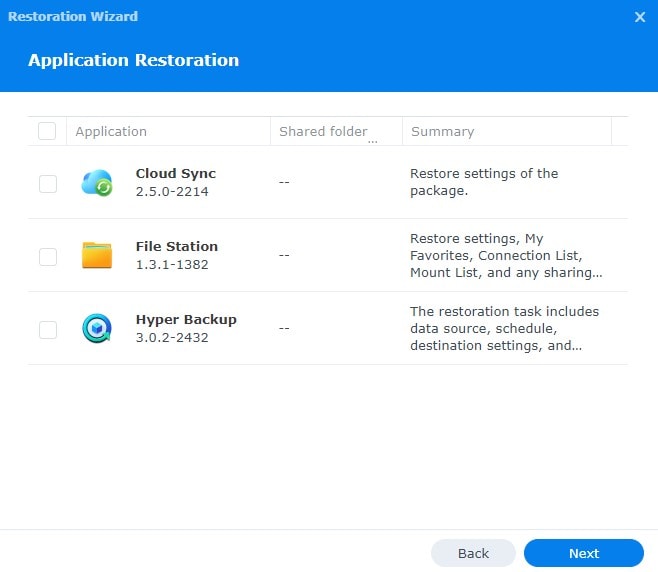






Дмитрий Соловьев
Главный редактор